Danh mục


Đóng góp bởi: Admin / Ngày 16-11-2021

Bạn hãy thực hiện các bước sau đây để có thể mở quyền cho các ứng dụng truy cập vào camera:
Bước 1: Nhấn tổ hợp phím: Windows + I để mở cửa sổ Settings.
Bước 2: Tiếp theo, tìm kiếm và chọn vào mục Camera privacy settings.
Bước 3: Cuối cùng, bạn bãy chọn mục Allow apps to access your camera ở chế độ On là xong nhé.
Trong một số trường hợp, dữ liệu trên camera của bạn đang bị lỗi, vì thế hãy thử reset lại camera của bạn theo các bước như sau:
Bước 1: Vào Start và chọn mục Settings
Bước 2: Chọn System à Apps & Features.
Bước 3: Sau đó, bạn hãy nhấp chọn vào Camera à chọn Advanced options.
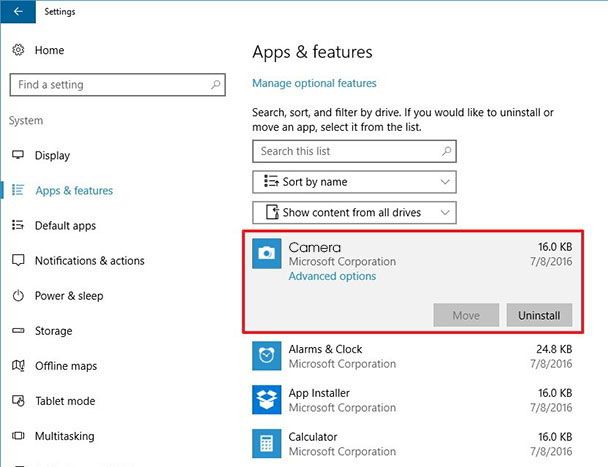
Bước 4: Sau cùng, hãy Reset để khởi động lại camera của bạn nhé.
Windows Troubleshoot là ứng dụng giúp bạn tìm, phát hiện và tiến sữa lỗi ứng dụng phổ biến. Bạn cần thực hiện hiện các bước như sau:
Bước 1: Vào Start, tìm và chọn Troubleshoot settings..
Bước 2: Tiếp tục, hãy nhấn vào mục Windows Store Apps và làm theo các hướng dẫn trên hệ thống để sửa lỗi.
Một trong các nguyên nhân gây ra lỗi camera máy tính là do phần mềm diệt virus. Vì thế, bạn hãy tắt tạm thời phần mềm và kiểm tra xem lỗi camera có biến mất hay không nhé.
Sau khi thực hiện các cách trên mà vẫn chưa khắc phục được, bạn nên thử cập nhật driver của camera theo các bước sau:
Bước 1: Nhấn tổ hợp phím Windows + R để vào cửa sổ Run
Bước 2: Tiếp tục, hãy nhập dòng lệnh sau: “devmgmt.msc” và Enter.
Bước 3: Lúc này, danh sách các thiết bị sử dụng trên máy tính của bạn sẽ hiện ra, nhấn vào mũi tên mở rộng trong mục Imaging Devices.
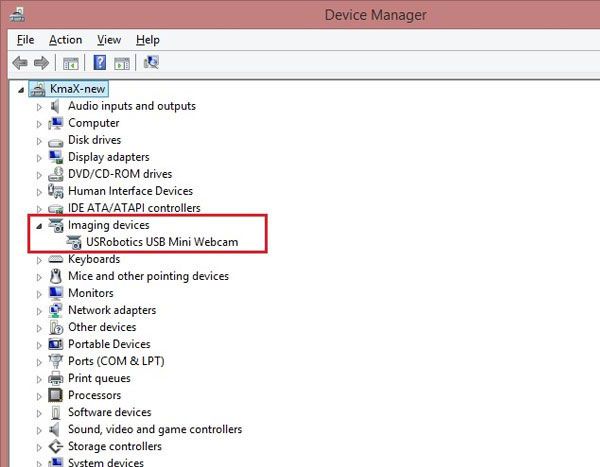
Bước 4: Click chuột phải vào Webcam của bạn và chọn Update driver.
Bước 5: Cuối cùng, hãy khởi động lại máy để driver mới được thiết lập nhé.
Chúc bạn thực hiện thành công!